Natürlich kann man mit Word Text durchstreichen, aber im Gegensatz zu anderen Formatierungen funktioniert das nicht einfach mit einer Tastenkombination. GIGA zeigt euch, wie das trotzdem geht und es ist ganz einfach!
Es gibt jede Menge Word-Tastenkombinationen, mit denen ihr Text formatieren könnt. Zum Beispiel lässt sich mit den Tasten Strg + Umschalttaste + D markierter Text doppelt unterstreichen – was man eigentlich nie braucht. Wir erklären euch, wie man in Word Text durchstreichen und diese Funktion auch noch auf einen eigenen Hotkey legen kann.
Kennt ihr diese 5 wertvollen Word-Tipps schon?
Text in Word durchgestrichen formatieren – mit Tastatur
Zunächst zeigen wir euch, wie ihr normalerweise in Word Text durchstreichen könnt:
- Schreibt irgendetwas und markiert diesen Text.
- Klickt entweder oben im Menüband im Abschnitt Schriftart auf das durchgestrichene abc oder nutzt die Tastenkombination Strg + D, um im nächsten Fenster bei „Durchgestrichen“ einen Haken zu setzen.
Das bedeutet aber, dass ihr zur Maus greifen müsst, was wenig hilfreich ist, wenn ihr versierte Tastaturnutzer seid. Markieren kann man Text (überall in Windows) mit den Tasten Umschalttaste + Pfeiltasten. Also fehlt nur noch ein Hotkey, um in Word Text zu durchstreichen. Den könnt ihr euch selbst anlegen:
- Drückt die Tastenkombination Strg + D, um die Schriftart- und Textformatierung
- Anschließend drückt ihr diese Tasten gleichzeitig: Alt + Strg + Plus auf dem Nummernblock.
- Dadurch verwandelt sich der Pfeilcursor eurer Maus in eine Art „Kleeblatticon“. Setzt damit einen Haken bei „Durchgestrichen“.
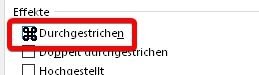
- Jetzt öffnet sich ein weiteres Fenster, in dem ihr für diese Aktion eine eigene Tastenkombination festlegen könnt. Ihr solltet hier etwas wählen, dass sich nicht mit anderen wichtigen Hotkeys überschneidet. In unserem Beispiel haben wir die Tasten Alt + Umschalttaste + D genutzt, die normalerweise das aktuelle Datum einfügt.
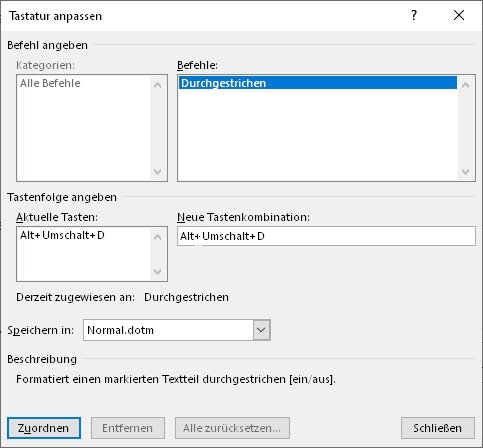
- Klickt jetzt noch auf „Zuordnen“ und ab sofort könnt ihr diese Tastenkombination nutzen, um in Word durchgestrichenen Text zu schreiben.
Ihr könnt den Hotkey mit dieser Methode jederzeit ändern, falls ihr feststellt, dass dadurch eine andere Funktion gestört wird.

